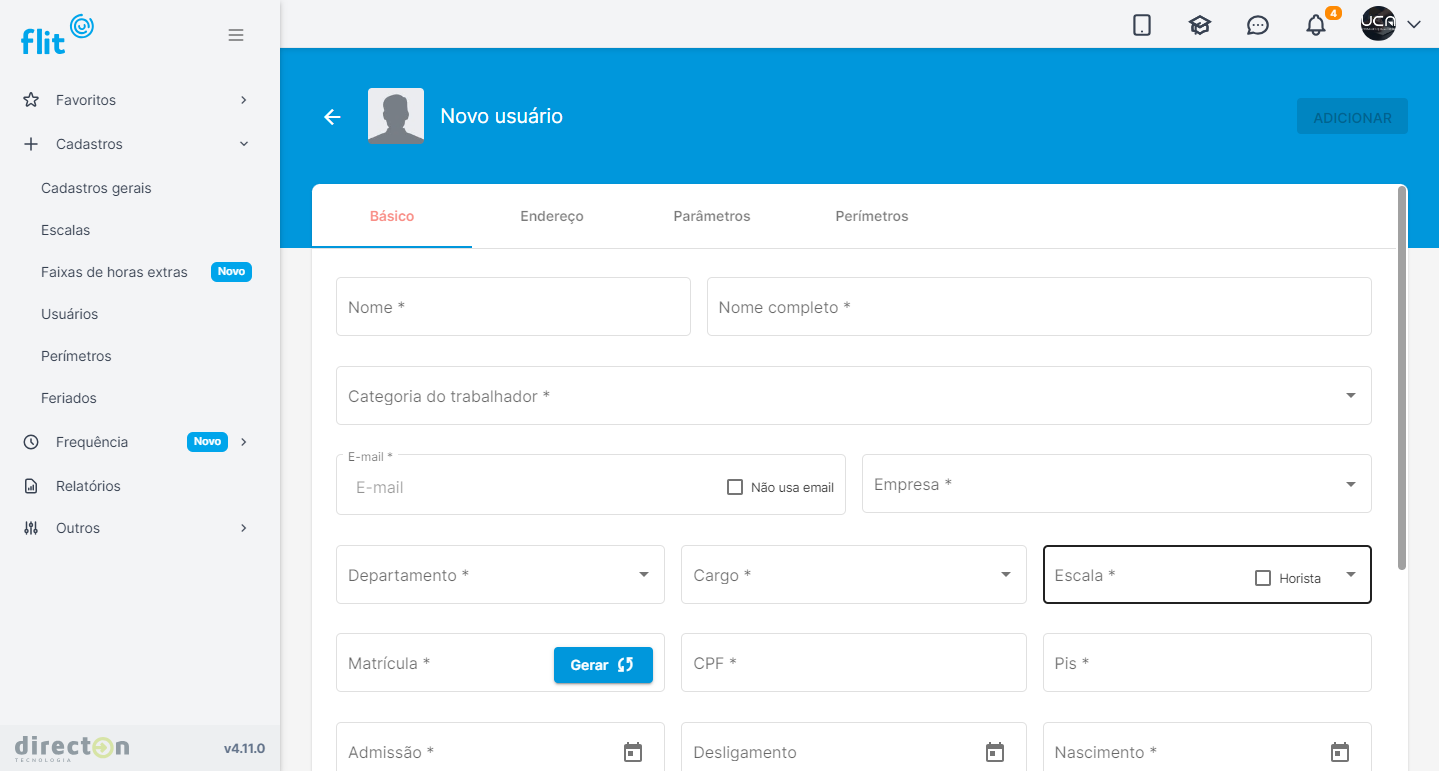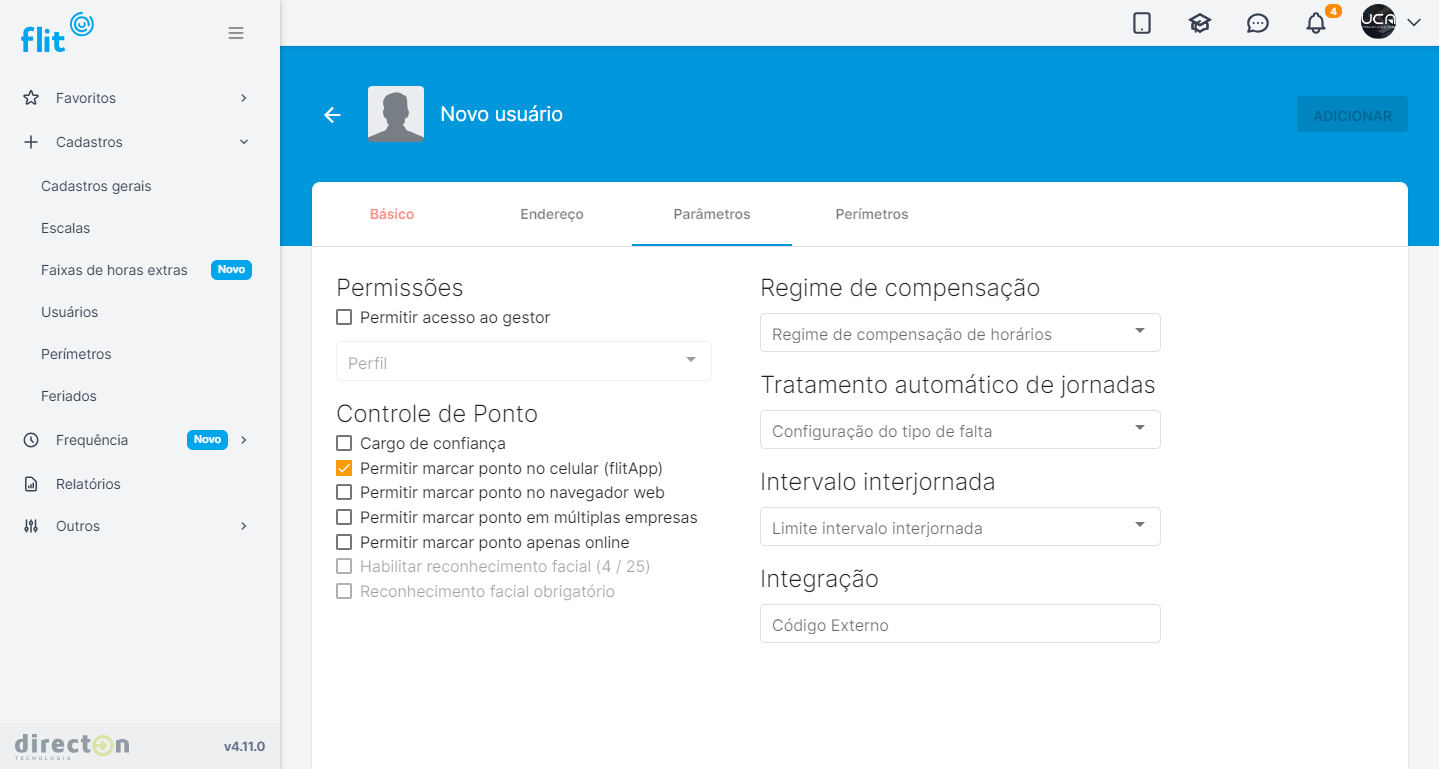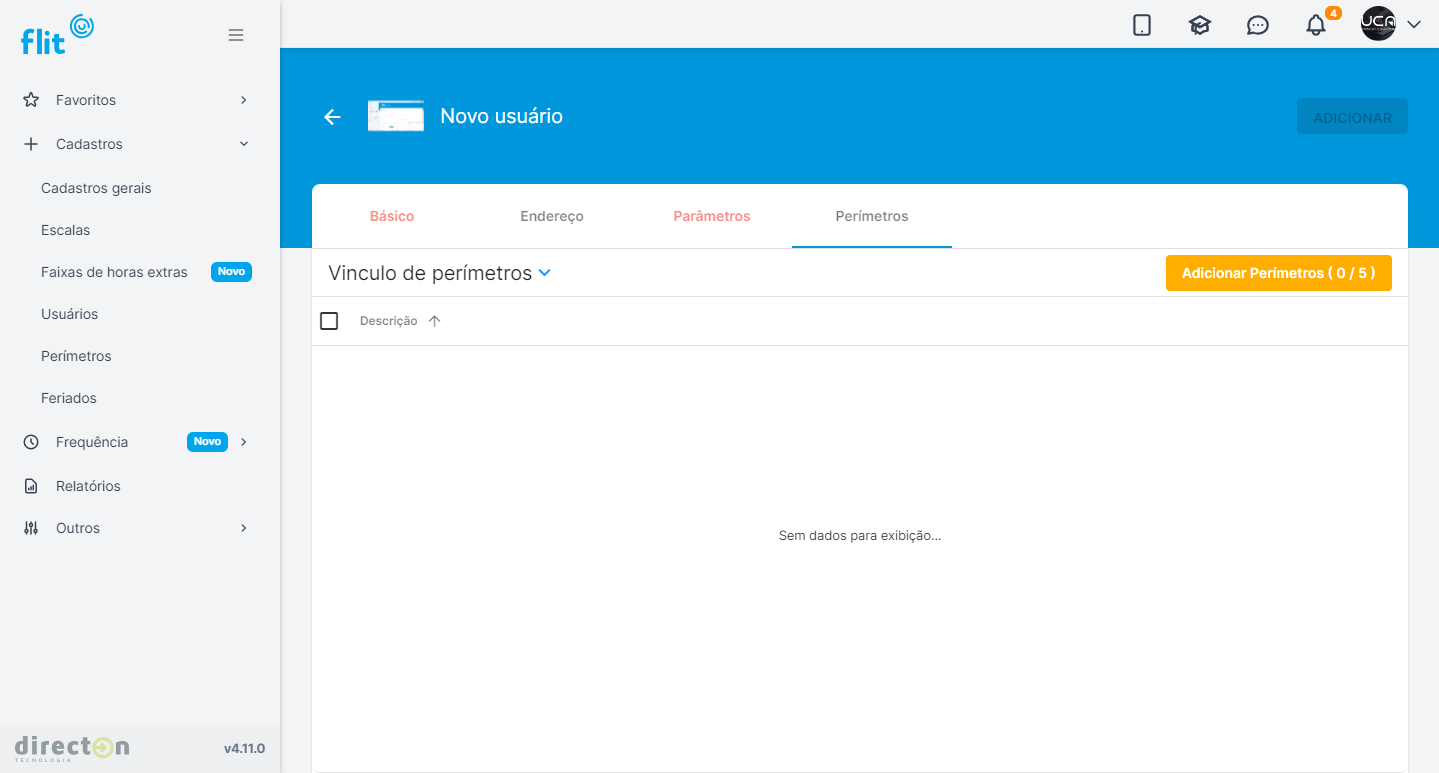Flit Manager - Cadastro de usuário
Autor do artigo: FilipeRosa.sup.pack com a colaboração da Thaissa.sup.pack
Cadastro de usuário (Cadastro de funcionário)
- Acesse o link do Flit Manager (https://manager.flitapp.com.br/);
- No menu lateral clique em Cadastros e em seguida clique em Usuários;
- Clique em Novo Usuário;
- Preencha os campos;
5. Clique em Salvar .
- Ao marcar a opção Não usa e-mail não será enviado por e-mail os comprovantes em casos de marcações realizadas no Flit Multi e Flit Web;
- Campos que contenham '*' são de preenchimento obrigatórios
- A aba Endereço é de preenchimento opcional, o não preenchimento não implicará na marcação de ponto.
Aba Parâmetros
Nessa aba será definido as configurações de cada usuário.
Vínculo de perímetro
Nesse campo será selecionado o perímetro de marcação de ponto do usuário.